Mailzertifikat (S/MIME) auf iOS-Geräten einrichten (iPad, iPhone)
Voraussetzungen:
Sie müssen im Besitz eines persönlichen Zertifikats (.p12) sein. Das Nutzerzertifikat haben Sie bereits in Schritt 1 beantragt.
Zertifikat importieren:
Um Ihr Zertifikat in Ihrem E-Mail-Programm verwenden zu können, muss dies zuerst importiert werden. Gehen Sie hierzu wie folgt vor:
Schritt 3:
Öffnen Sie die App „Einstellungen“ und wählen Sie „Profil geladen“ unterhalb Ihres Namens.
Hinweis:
Sollte diese Auswahlmöglichkeit nicht auf Ihrem Gerät erscheinen, stehen möglicherweise Updates auf Ihrem Gerät aus. Navigieren Sie alternativ über „Allgemein“ > „VPN und Geräteverwaltung“ und wählen Sie unter „Geladenes Profil“ das Identitätszertifikat aus.
Schritt 4:
Ihr Gerät wird Sie nun durch den Assistenten zur Profil-Installation führen. Hierbei werden Sie aufgefordert, den Code Ihres Geräts und das von Ihnen gewählte Zertifikats-Passwort einzugeben.
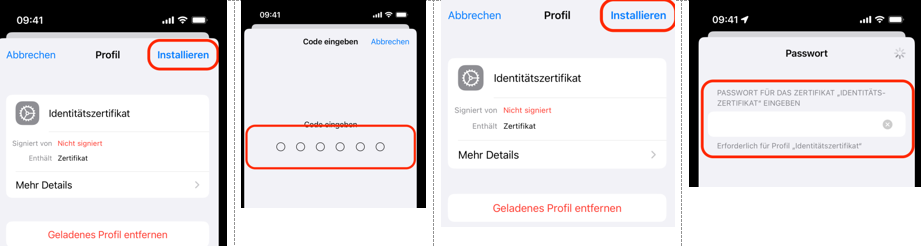
Schritt 5
Aktivieren Sie abschließend Ihr Zertifikat in den Account-Einstellungen. Gehen Sie hierfür über „Account“ > „Erweitert“ und wählen unter „S/MIME“ für „Signieren“ und „Standardmäßig verschlüsseln“ „Ja“ aus. Kehren Sie zu „Account“ zurück und bestätigen Sie Ihre Auswahl mit „Fertig“.
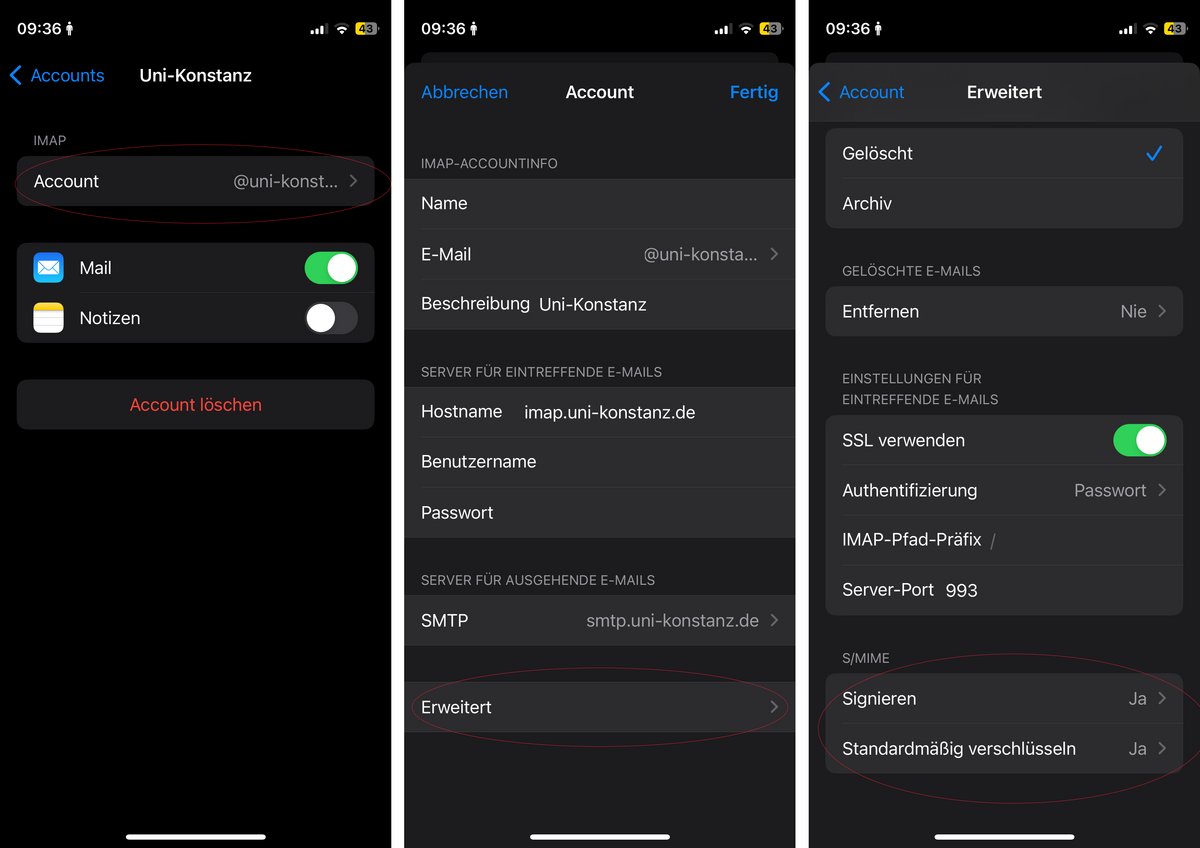
E-Mails signieren und verschlüsseln
Nach erfolgreichem Import Ihres Zertifikats können Sie E-Mails signieren und verschlüsseln. Gehen Sie hierzu wie folgt vor:
Signieren
Beim Erstellen einer neuen E-Mail erscheint am oberen Bildschirmrand bereits der Hinweis zur Mailsignatur.
Verschlüsseln
Um die Verschlüsselung zu aktivieren, tippen Sie auf das durchgestrichene Schloss-Symbol im Empfänger*innenfeld.
Hinweis:
In manchen Fällen muss der Signatur des*der Empfänger*in manuell vertraut werden, damit verschlüsselte E-Mails an die entsprechende Person versendet werden kann.
Wählen Sie hierfür eine alte Mail des*der Empfänger*in aus und befolgen anschließend die Anleitung von Apple.
Alternativer Workaroud:
- Suchen Sie eine alte durch den*die Empfänger*in signierte Mail in Ihrem Postfach
- Tippen Sie doppelt auf den Namen des*der Empfänger*in. Daraufhin öffnet sich die Kontaktinformation.
- Gehen Sie über das Feld „Signiert“ auf den Punkt „Zertifikat anzeigen“ und wählen abschließend „Installieren“.
